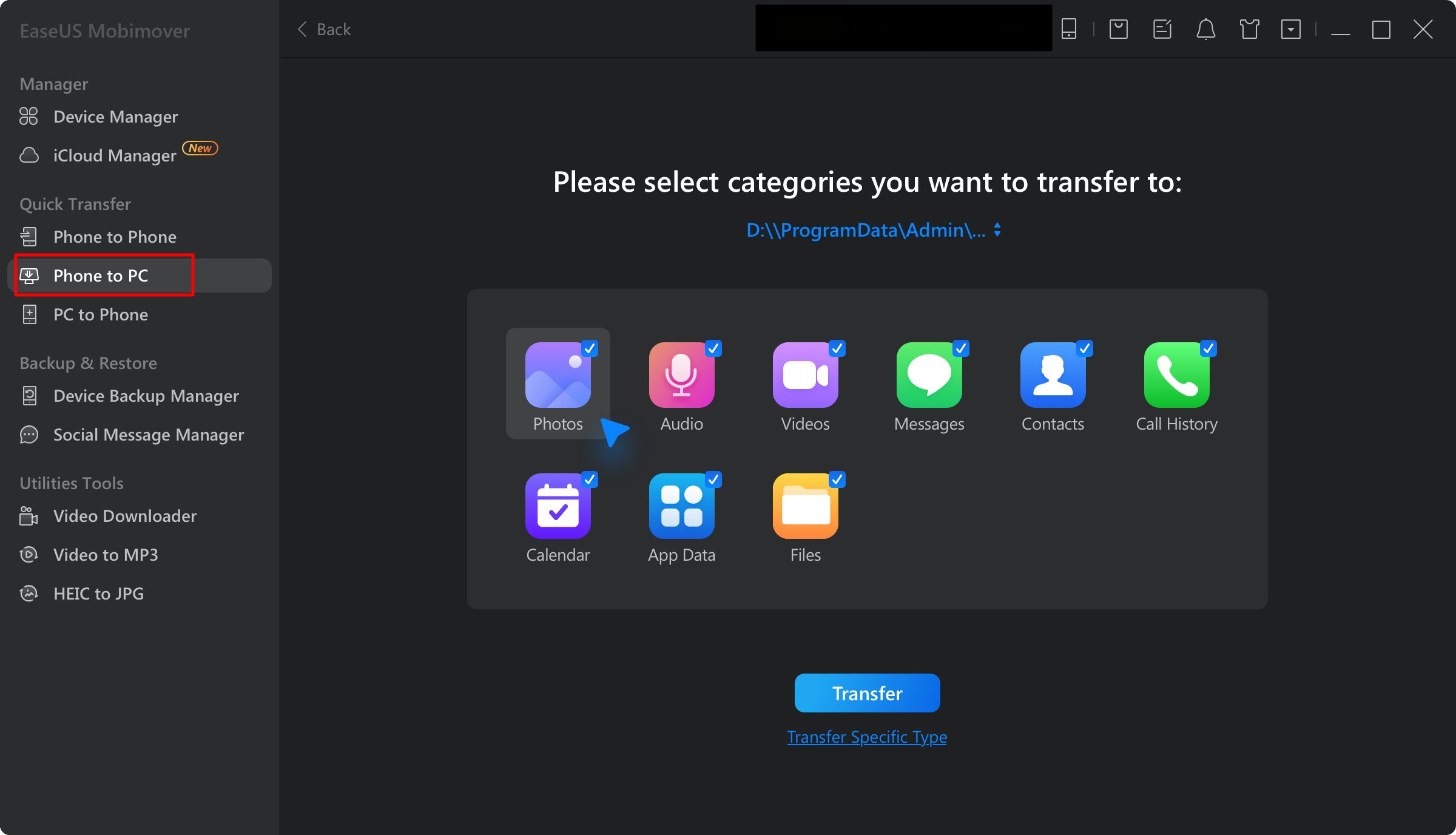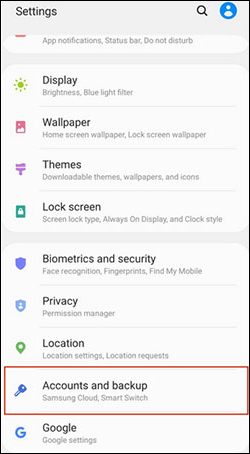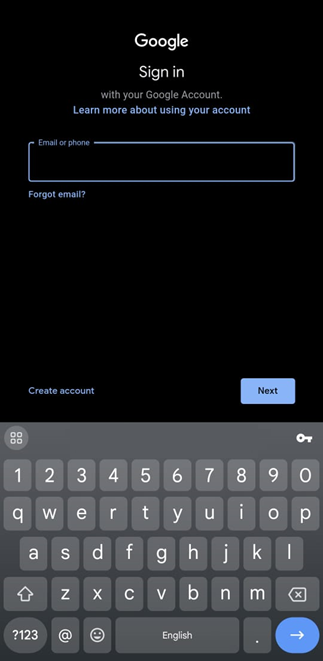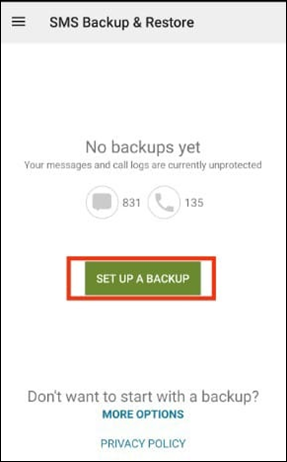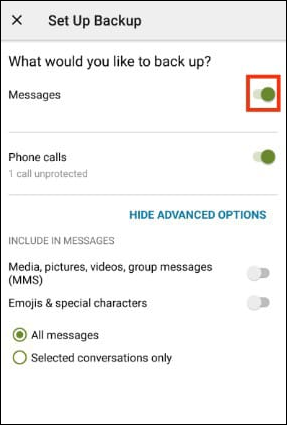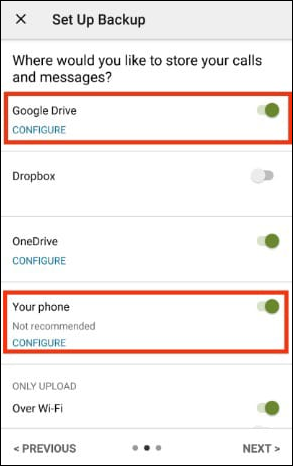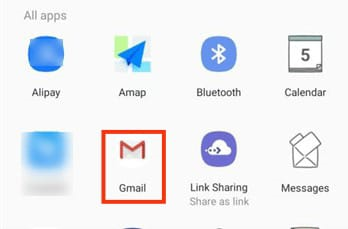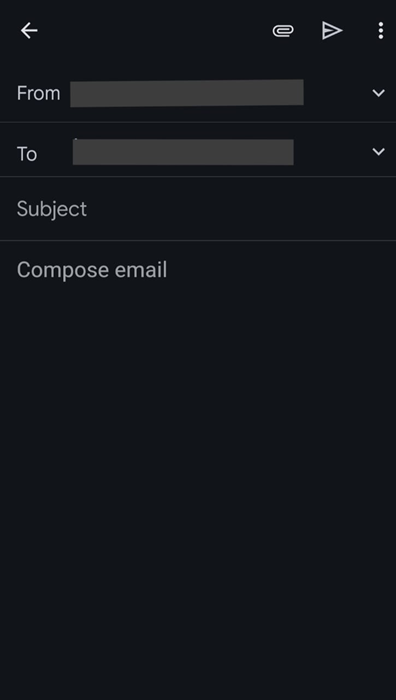Zusammenfassung:
In diesem Leitfaden finden Sie einfach zu befolgende Methoden für die Übertragung von SMS-Nachrichten mit verschiedenen Tools und Techniken, mit denen Sie Ihre Daten schützen und bequem von Ihrem PC aus darauf zugreifen können.
- Hauptinhalt:
- Was ist der einfachste Weg, Textnachrichten von Android auf den Computer zu übertragen?
- Weg 1. Übertragung von Textnachrichten von Android auf den Computer mit einem Klick
- Weg 2. Speichern von Textnachrichten von Android auf dem Computer mit Google Drive
- Weg 3. Übertragen von Nachrichten von Android auf Computer über SMS Backup+
- Weg 4. Speichern von Nachrichten auf dem Computer von Android über SMS Backup & Restore
- Weg 5. E-Mail-Textnachrichten von Android zum Computer
- Schlussfolgerung
- FAQs zur Übertragung von Textnachrichten von Android auf den Computer
- 1. Wie übertrage ich Textnachrichten drahtlos von Android auf den Computer?
- 2. Wie verbinde ich mein Android-Telefon für Textnachrichten mit meinem Computer?
- 3. Wie drucke ich Textnachrichten von meinem Android-Telefon aus?
Was ist der einfachste Weg, Textnachrichten von Android auf den Computer zu übertragen?
Der einfachste Weg, Textnachrichten von Android auf den Computer zu übertragen, ist die Verwendung eines effektiven Übertragungstools. EaseUS MobiMover hilft bei der direkten Übertragung von Nachrichten von Android auf den Computer mit nur einem Klick. Es verfügt über eine benutzerfreundliche Oberfläche, die keine technischen Vorkenntnisse erfordert, so dass Sie Zeit sparen und Ihre Dateien vor unbefugtem Zugriff schützen können.
Sie haben gerade ein neues Android-Telefon gekauft und sind besorgt, dass wichtige SMS verloren gehen könnten. Andererseits sind Sie vielleicht ein digitaler Nomade, der seine Nachrichten auch unterwegs sicher aufbewahren muss. Dies kann jedoch ein einfaches Verfahren sein, wenn man geeignete Software-Tools verwendet, mit denen man Textnachrichten von seinem Android-Gerät auf seinen Computer übertragen kann. In diesem Leitfaden stellen wir Ihnen einige einfache Möglichkeiten vor, wie Sie Ihre Android-Textnachrichten sicher sichern und verschieben können, damit Ihre wertvollen Unterhaltungen intakt bleiben, wann immer Sie sie brauchen.
In diesem Leitfaden stellen wir Ihnen fünf effektive Methoden vor, mit denen Sie Ihre Nachrichten auf Ihrem Computer schützen können. Dieser Beitrag richtet sich an alle, die Technik lieben oder ihre Privatsphäre online schützen möchten. Sie finden hier Tipps, wie Sie Nachrichten verschlüsseln, Daten verwalten und die Sicherheit von Informationen im Internet gewährleisten können. Fangen wir also an!
Weg 1. Übertragung von Textnachrichten von Android auf den Computer mit einem Klick
Wenn Sie auf einfache und effektive Weise kommunizieren möchten, ist EaseUS MobiMover die Lösung für alle Ihre Bedürfnisse bei der Datenverwaltung. Es ist eine leistungsstarke Software, die Ihnen hilft, die Übertragung von Nachrichten zu vereinfachen und verschiedene andere Funktionen hinzuzufügen, um die Datenverwaltung zu erleichtern.
Mit EaseUS MobiMover können Sie mit einem Klick Textnachrichten, Kontakte, Fotos und vieles mehr verschieben. Mit diesem One-Stop-Tool können Sie iPhone/Android-Daten auf Ihrem Computer sichern. Es garantiert Ihnen eine sichere Datenübertragung sowie eine Sicherung Ihrer wichtigen Informationen. Darüber hinaus ermöglicht es eine einfache Dateiverwaltung, Videokonvertierung für verschiedene Geräte und sogar plattformübergreifende Datenübertragungen.
🚩EaseUS MobiMover's Vorteile bei der Übertragung von Textnachrichten umfassen:
- Die Benutzeroberfläche ist benutzerfreundlich und die Bedienung ist einfach und übersichtlich, so dass auch Anwender ohne professionelle Kenntnisse problemlos loslegen können.
- Mit einer effizienten Übertragungstechnik können große Datenmengen schnell übertragen werden.
- Datenintegrität und -sicherheit werden während der Datenübertragung aufrechterhalten, und die persönlichen Informationen der Nutzer gehen nicht verloren oder werden nicht weitergegeben.
Laden Sie einfach EaseUS MobiMover vom EaseUS MobiMover herunter und verwenden Sie die benutzerfreundliche Schnittstelle, um Textnachrichten von Android auf den Computer zu übertragen.
- Starten Sie EaseUS MobiMover und verbinden Sie Ihr Android-Telefon mit dem Computer.
- Wählen Sie den Übertragungsmodus "Telefon zu PC".
- Wählen Sie die Daten aus, die Sie übertragen möchten.
- Klicken Sie auf "Übertragen", um den Vorgang zu starten.
![mm-android-transfer-seite.png]()
Weg 2. Speichern von Textnachrichten von Android auf dem Computer mit Google Drive
Wenn Sie eine vertrautere Methode bevorzugen, können Sie Google Drive verwenden, um Ihre Textnachrichten zu speichern. Diese Methode ist besonders nützlich, wenn Sie die Dienste von Google bereits regelmäßig nutzen. Hier erfahren Sie, wie Sie Textnachrichten von Android auf den Computer übertragen können.
Schritt 1. Öffnen Sie die Einstellungen-App auf Ihrem Android-Gerät.
Schritt 2. Gehen Sie zu "System" und navigieren Sie zu "Sicherung".
![konten und sicherung samsung]()
Schritt 3. Stellen Sie sicher, dass die Backup-Option für Google Drive aktiviert ist.
Schritt 4. Klicken Sie auf "Jetzt sichern", um den Sicherungsvorgang zu starten.
Schritt 5. Sobald der Vorgang abgeschlossen ist, können Sie die Sicherung in Ihrem Google Drive auf Ihrem Computer überprüfen.
Bei dieser Methode werden die Nachrichten in der Cloud gespeichert, wodurch sie nicht nur sicher sind, sondern auch gespeichert bleiben, bis sie wieder benötigt werden.
Weg 3. Übertragen von Nachrichten von Android auf Computer über SMS Backup+
Eine weitere hilfreiche Anwendung ist SMS Backup+, die eine Verknüpfung mit einem Gmail-Konto für die Nachrichtenübertragung erfordert. Sie können es verwenden, um Textnachrichten von Android auf Android/Computer zu übertragen. Hier erfahren Sie, wie Sie Textnachrichten von Android auf den Computer mit SMS Backup+ übertragen:
Schritt 1. Laden Sie SMS Backup+ aus dem Google Play Store herunter.
Schritt 2. Öffnen Sie die App und verbinden Sie sie mit Ihrem Gmail-Konto.
![Google-Konto anmelden]()
Schritt 3. Erlauben Sie der App den Zugriff auf Ihre Nachrichten und passen Sie die Einstellungen nach Bedarf an.
Schritt 4. Klicken Sie auf Backup, um mit der Übertragung Ihrer Nachrichten zu Google Mail zu beginnen.
Schritt 5. Sie können Ihre Nachrichten abrufen, indem Sie sich bei Gmail auf einem PC anmelden.
SMS Backup+ macht es Ihnen einfach, indem es sich mit E-Mails synchronisiert und Ihnen die Möglichkeit gibt, Textnachrichten ohne viel Aufwand zu sortieren und zu speichern.
Weg 4. Speichern von Nachrichten auf dem Computer von Android über SMS Backup & Restore
Wenn Sie eine spezielle Backup-App bevorzugen, ist SMS Backup & Restore eine zuverlässige Wahl. Folgen Sie diesen Schritten, um Nachrichten auf Ihrem Computer zu speichern:
Schritt 1. Laden Sie SMS Backup & Restore aus dem Play Store herunter.
Schritt 2. Öffnen Sie die App und wählen Sie "Backup einrichten".
![ein Backup einrichten]()
Schritt 3. Wählen Sie "Nachrichten" zusammen mit allen anderen Daten, die Sie sichern möchten.
![Nachrichten einschalten]()
Schritt 4. Wählen Sie "Nur lokale Sicherung" oder "Google Drive/Dropbox" und tippen Sie dann auf "Weiter".
![sms sichern und wiederherstellen laufwerk telefon]()
Schritt 5. Nachdem die Sicherung abgeschlossen ist, verbinden Sie Ihr Android-Gerät mit Ihrem Computer und übertragen Sie die Datei.
Diese Methode bietet Flexibilität bei der Wahl des Speicherortes für Ihre Sicherungskopie und gibt Ihnen die Kontrolle über Ihre Daten.
Weg 5. E-Mail-Textnachrichten von Android zum Computer
Schließlich können Sie Ihre Nachrichten auch manuell per E-Mail an sich selbst senden, um auf Ihrem Computer schnell darauf zugreifen zu können. Hier erfahren Sie, wie Sie Textnachrichten von Android auf den Computer per E-Mail übertragen:
Schritt 1. Öffnen Sie die Nachrichten-App auf Ihrem Android-Telefon.
Schritt 2. Wählen Sie das Gespräch aus, das Sie übertragen möchten.
Schritt 3. Tippen Sie auf das Drei-Punkte-Menü und wählen Sie Teilen.
![E-Mail teilen]()
Schritt 4. Wählen Sie E-Mail und geben Sie Ihre E-Mail-Adresse ein.
![E-Mail schreiben und versenden]()
Schritt 5. Senden Sie die Nachricht ab und rufen Sie dann Ihre E-Mail auf Ihrem Computer ab, um sie zu lesen.
Diese Methode ist zwar manuell, aber für die Übertragung bestimmter Unterhaltungen ohne zusätzliche Software sehr nützlich.
Schlussfolgerung
Das Übertragen von Textnachrichten von Ihrem Android-Gerät auf Ihren Computer kann ein einfacher und unkomplizierter Prozess sein. Wir haben in diesem Beitrag fünf effektive Methoden vorgestellt, die jeweils einzigartige Vorteile bieten, die auf Ihre Bedürfnisse und Ressourcen zugeschnitten sind. EaseUS MobiMover ist eine ausgezeichnete Wahl, wenn Sie es mit einem Klick erledigen möchten. Wenn Sie eine Cloud-basierte Lösung bevorzugen, bietet Google Drive zuverlässige Funktionalität. EaseUS MobiMover zeichnet sich vor allem durch seine nahtlose Integration und seine umfassenden Funktionen aus, die es zur idealen Option für die Sicherung und den einfachen Zugriff auf Ihre Nachrichten machen. Entdecken Sie noch heute die perfekte Methode zum Übertragen Ihrer Android-Textnachrichten!
FAQs zur Übertragung von Textnachrichten von Android auf den Computer
In diesem FAQ-Bereich beantworten wir häufig gestellte Fragen zur Übertragung von Textnachrichten von Android auf Ihren Computer.
1. Wie übertrage ich Textnachrichten drahtlos von Android auf den Computer?
Versuchen Sie es mit Google Drive oder Anwendungen wie SMS Backup+. Mit diesen Anwendungen können Sie Ihre Textnachrichten in der Cloud speichern, auf die Sie mit jedem internetfähigen Gerät zugreifen können. Mit dieser Speichermethode für Ihre Nachrichtenarchive ist es sehr einfach, wichtige Diskussionen zu kontrollieren und wiederherzustellen - jederzeit und an jedem Ort.
2. Wie verbinde ich mein Android-Telefon für Textnachrichten mit meinem Computer?
Die Verbindung zwischen Ihrem Android-Gerät und Ihrem Computer ist einfach und erfolgt in der Regel über ein USB-Kabel. Sobald die Verbindung hergestellt ist, können Sie Ihre Nachrichten mithilfe verschiedener Softwareoptionen oder manueller Methoden übertragen. Für eine reibungslose Übertragung von Nachrichten können Sie beliebte Tools wie EaseUS MobiMover und SMS Backup & Restore verwenden. Diese Anwendungen helfen Ihnen beim Sichern und Wiederherstellen von SMS-Nachrichten und vereinfachen so die Verwaltung Ihrer wichtigen Kommunikation.
3. Wie drucke ich Textnachrichten von meinem Android-Telefon aus?
Um Nachrichten effektiv zu drucken, übertragen Sie sie zunächst mit einer der oben genannten Methoden auf Ihren Computer. Sobald sie auf Ihrem Computer sind, öffnen Sie sie in einem Texteditor oder einer geeigneten Anwendung. Wählen Sie dann einfach die Druckoption, um eine gedruckte Kopie zu erstellen. Mit diesem einfachen Verfahren können Sie Ihre wichtigen Nachrichten jederzeit ausdrucken, wenn Sie sie brauchen.
Teilen Sie diesen Beitrag mit Ihren Freunden, wenn Sie ihn hilfreich finden!